Co je to SpeedFan?
SpeedFan je freewarový program pro Windows vyvíjen společností Almico. Jeho hlavním účelem je monitorování teplot počítačových komponent (jako je pevný disk, základní deska, procesor) a následné řízení otáček ventilátorů. Samozřejmě že má spoustu dalších funkcí, ale ty nejsou pro nás až tak směrodatné.
Jelikož Speedfan už není nějakou dobu udržovaný, modernější aplikací (a alternativou) může být aplikace Fan Control.

Abychom mohli regulovat otáčky ventilátoru tak je nutné, aby to podporovala naše deska a aby si s ní SpeedFan rozuměl. Desky, které SpeedFan podporuje, můžete nalézt na jejich webu na stránce podpory. Další podmínkou je zapojení ventilátoru. Aby se dal ventilátor softwarově ovládat (snižovat a zvyšovat otáčky) tak je nutné mít ventilátor připojený k základní desce pomocí 3 pinového konektoru (viz obrázek vpravo). Pokud ventilátor je napojen jiným způsobem (nejčastěji přes konektor typu moolex) tak jej softwarově ovládat nebudeme moci.
Proč to?
Hlavní důvodem proč něco takového dělat bývá snížení hluku počítače. Chytré operační systémy v případě nevyužitelnosti výkonu procesoru jej podtaktují a tím sníží jeho spotřebu i teplotu, což někdy nemusí stačit. Pomocí tohoto programu tedy můžeme sami nastavit, jaké teploty požadujeme a jak chceme zacházet s rychlostmi ventilátorů a tím i s hlukem. Další možností je například undervoltage procesoru.
Nastavení jazyka
Po spuštění SpeedFanu se zobrazí hlavní okno programu, ve které jsou nezbytné informace (čeština se dá nastavit přes tlačítko Configure, karta Options roletka Language).
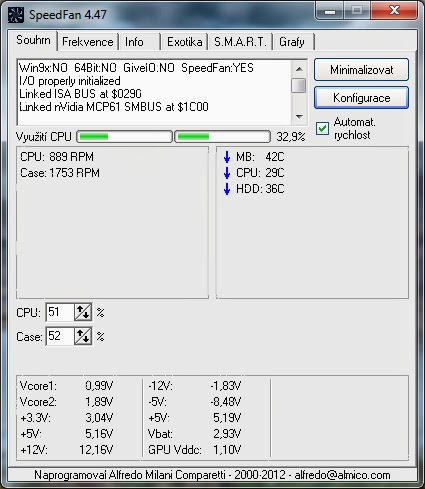
Nastavení teplot
Jelikož program je čerstvě nainstalovaný budeme muset provést základní nastavení, aby pracoval tak jak bychom si představovali. Klikneme tedy na tlačítko Konfigurace. Jako první se nám zobrazí karta s názvem Teploty.
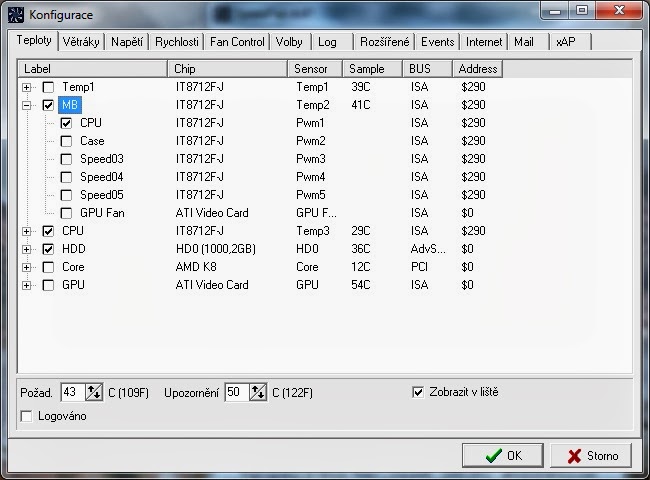
Na této kartě se zobrazují všechny teplotní čidla, které SpeedFan rozpoznal. Označením jména teploty a následným zmáčknutím klávesy F2 si můžeme jednotlivé ukazatele přejmenovat (například z Temp2 na MB). Dále si nastavíme požadovanou teplotu - tedy teplotu, kterou na dané komponentě chceme mít (SpeedFan se pak bude snažit ji udržovat) a můžeme rovnou nastavit teplotu při které chceme upozornit (při překročení této teploty se ventilátor co je spřažen k tomuto čidlu roztočí na nastavené maximum). Jako poslední krok na této kartě je nutné přiřadit jednotlivé ventilátory k teplotním senzorům. Ze screenshotu jde vidět, že teplotu MB bude ovlivňovat ventilátor s názvem CPU.
Nastavení rychlostí
Dalším krokem je nastavení rychlostí ventilátorů - to se provede na kartě Rychlosti. Opět si jednotlivé rychlosti můžeme přejmenovat pomocí klávesy F2 podle toho, o kterou rychlost se jedná (rychlost kterého ventilátoru). Po přejmenování se nastavuje minimální a maximální hodnota. Minimální hodnotu doporučuji nastavit tak, aby se na ní ještě zastavený ventilátor roztočil. Maximální pak hraniční, kdy je pro nás unesitelná teplota komponenty a hluk ventilátoru (přece o snížení hluku tady jde).
Toto byl poslední krok nejnutnějšího nastavení. Po odkliknutí OK můžeme v hlavním okně zaškrtnou checkbox Automat. rychlost. Odteď se budou ventilátory řídit podle nastavených teplot - při nižší než požadované teplotě pojede na nastavené minimum, při vyšší teplotě se bude rychlost ventilátoru zvedat. Po překročení teploty upozornění se roztočí ventilátor na nastavené maximum.
Manuální ovládaní
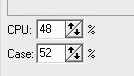
Pokud bychom chtěli ventilátory manuálně ovládat, stačí opět checkbox Automat. rychlost odškrtnout a nastavit požadované rychlosti procentuálně v hlavním okně.


Komentáře
Nebyly přidány žádné komentáře.